Hoe de Heat Map te begrijpen en te gebruiken op Windows 10/8 Task Manager
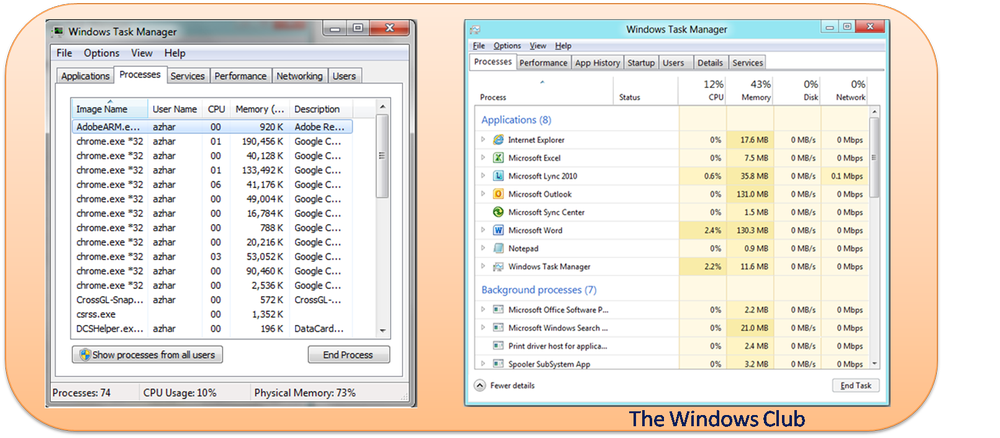
We hebben gezien hoe de Windows Task Manager is geëvolueerd van Windows 3 naar Windows 10 en hebben ook de nieuwe functies aangeraakt die we konden verwachten in Windows 8/10 Task Manager, inclusief de Heat Map. Ongetwijfeld is taakbeheer een van de meest gebruikte services op Windows. Door actieve applicaties te bekijken, niet-reagerende applicaties uit te schakelen, systeemprestaties te analyseren en nog veel meer, wordt taakbeheer voor iedereen gebruikt.

Ryan Haveson, een programmadirecteur van een groep, meldde in een bericht op blog Building Windows 8 dat het team heeft beoordeeld hoe de Task Manager momenteel door mensen wordt gebruikt en vervolgens opnieuw ontwerpt door zich te richten op optimalisatie voor de meest voorkomende scenario's.
Een van de belangrijkste verbeteringen in de Task Manager is de 'Heat Map '. Heatmap is ontworpen om toepassingen en processen weer te geven die meer bronnen verbruiken dan verwacht. U hoeft nu niet de cijfers en cijfers te controleren om er zeker van te zijn welke applicatie de drempel overschrijdt. Dit vind ik interessanter.De telemetriegegevens die worden gebruikt om het doel van herhaald gebruik van taakbeheer te berekenen, worden gebruikt om te controleren op de toepassingen die aandacht behoeven.
Afgezien hiervan zijn er enkele belangrijke taken die het kan doen, en ze zijn:
- Het leuke van een heatmap is dat je tegelijkertijd afwijkingen kunt monitoren over meerdere bronnen (netwerk, schijf, geheugen en CPU-gebruik), zonder dat je de gegevens hoeft te sorteren. Zo kunt u prestatieproblemen vaststellen en corrigeren.
- Hiermee kunt u ook meteen de hotspot vinden zonder cijfers te hoeven lezen of concepten of specifieke eenheden te begrijpen. In bruikbaarheidstudies maakt het gebruik van een eye-tracking-systeem om te testen waar gebruikers naar keken wanneer ze werden gepresenteerd met verschillende manieren om deze informatie te visualiseren.
- Het fungeert ook als een waarschuwingsindicator en laat u weten waar u op moet letten als u problemen met de prestaties ondervindt.
Meer informatie over de functies van Windows 8 Task Manager !
Wat vind je van de nieuwe taakbeheerder??



